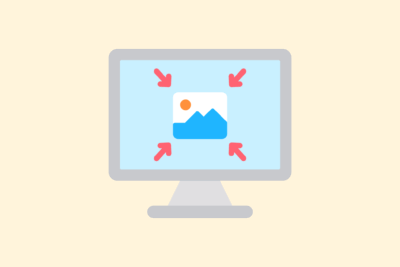Configurer HTTPS et les certificats SSL (ma feuille de route)
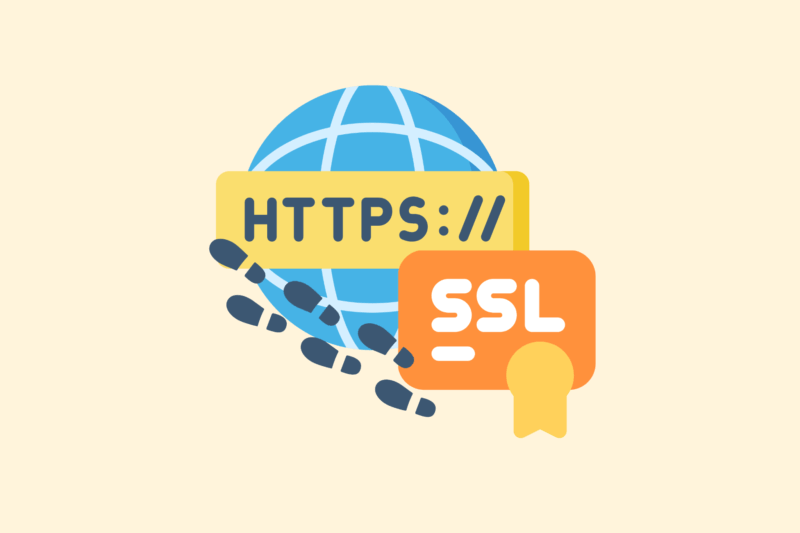
Le protocole HTTPS est la norme depuis des années, et ce pour de bonnes raisons. Il assure une connexion cryptée entre le navigateur et le serveur, ce qui est essentiel pour la sécurité et le référencement. Pourtant, je vois encore des sites sans SSL ou avec de mauvais paramètres. Dans cet article : mon plan pratique, étape par étape, pour mettre en œuvre correctement le protocole HTTPS.
1. Choisissez le bon certificat SSL
Tous les certificats ne sont pas identiques. Vous avez le choix entre :
Types de certificats :
- DV (Domain Validated ) – suffisant pour 99% des sites web
- OV (Organisation Validated ) – plus de confiance, en particulier avec les portails d’entreprises
- EV (Extended Validation) – cadenas vert + nom de l’entreprise dans la barre d’adresse (de moins en moins pertinent)
Vous utilisez WordPress ou un site simple ? Dans ce cas, un certificat Let’s Encrypt gratuit est généralement suffisant.
2. Installez le certificat sur le serveur
L’installation varie d’un hébergeur à l’autre. Dans de nombreux cas, il s’agit d’un simple clic via le panneau d’hébergement.
Exemples :
- Cloudways / Kinsta / SiteGround → installation intégrée de Let’s Encrypt
- Plesk / DirectAdmin / cPanel → téléchargez les fichiers .crt et .key manuellement ou via l’addon Let’s Encrypt
Utilisez-vous un VPS ? Vous installez alors le certificat via le terminal, souvent avec Certbot :
bash
sudo certbot --apache
ou
bash
sudo certbot –nginx
Vous vous lancez dans le SEO ? N'hésitez pas à nous contacter.

3. Forcez HTTPS dans votre configuration
Après l’installation, assurez-vous que tout le trafic est redirigé vers la variante HTTPS.
Options :
- .htaccess (Apache) :
apacheconf
RewriteEngine On
RewriteCond %{HTTPS} off
RewriteRule ^(.*)$ https://%{HTTP_HOST}%{REQUEST_URI} [L,R=301]
- nginx.conf :
nginx
RewriteEngine On
server {
listen 80;
server_name jouwsite.nl;
server_name jouwsite.nl;
return 301 https://jouwsite.nl$request_uri;
}
- WordPress : modifiez l’URL du site et l’URL de WordPress dans les paramètres.
4. Vérifier l’absence de contenu mixte
Un problème courant est le contenu mixte: le HTML se charge sur HTTPS, mais les images ou les scripts sur HTTP. Cela provoque des avertissements de sécurité.
Résolvez le problème :
- Recherchez http://jouwdomein.nl dans la base de données et remplacez-la par https://…
- Utilisez un plugin tel que Better Search Replace ou Really Simple SSL.
- Vérifiez le site via DevTools (onglet Console → alertes)
5. Mettez à jour votre sitemap et robots.txt
Assurez-vous que toutes les références à HTTP sont remplacées par HTTPS.
- Sitemap.xml → toutes les URL doivent pointer vers HTTPS
- Robots.txt → modifier la règle Sitemap:-rule
- Redirections 301 → vérifiez si les anciens liens HTTP sont redirigés correctement
Renvoyez votre sitemap à Google Search Console (sous « Sitemaps »).
6. Vérifiez que tout est réglé correctement
Utilisez un outil pour vérifier votre configuration HTTPS :
- Test SSL Labs
- Pourquoi pas de cadenas
- Vérificateur de redirection
Note :
- Certificat valide ?
- Pas de contenu mixte ?
- Les redirections 301 sont-elles correctes ?
En conclusion
HTTPS n’est plus un « plus », c’est une exigence de base. Non seulement pour le référencement et la confiance des utilisateurs, mais aussi pour la compatibilité avec les navigateurs et les outils modernes. Grâce à cette feuille de route, vous disposerez d’un site HTTPS sécurisé et correctement configuré, sans détours ni lacunes.